Ako sa zbaviť choroby v DAYZ

DAYZ je hra plná šialených, nakazených ľudí v postsovietskej krajine Černarus. Zistite, ako sa zbaviť choroby v DAYZ a udržte si zdravie.
Odkazy na zariadenia
Keď sa pokúšate s niekým spojiť cez Messenger bez úspechu, jedným z možných dôvodov je, že ste boli zablokovaní. Uvedomenie si nie je príjemné, takže si pravdepodobne budete chcieť potvrdiť, že je to tak.

Stránky sociálnych médií túto úlohu neuľahčujú. Funkcia blokovania je navrhnutá tak, aby neupozornila osobu, ktorá bola zablokovaná. Zistenie, či ste boli zablokovaní v Messengeri, tiež nie je také jednoduché, no existuje niekoľko znakov, na ktoré si treba dať pozor.
Tu je návod, ako zistiť, či vás niekto zablokoval v aplikácii Messenger, a všetko, čo potrebujete vedieť o tejto téme.
Ako funguje funkcia blokovania v Messengeri
Vedieť, ako funguje blokovanie v aplikácii Messenger, je nevyhnutné na určenie, či sa vás táto funkcia týka.
V podstate, keď niekto zablokuje správy a hovory od vás na Instagrame alebo Facebooku, nebudete môcť túto osobu kontaktovať v Messengeri. Prípadne vás môžu zablokovať aj priamo v Messengeri. Toto sa líši od predchádzajúceho scenára, pretože vás to nebude obmedzovať v interakcii s profilom tejto osoby na Facebooku alebo Instagrame. Okrem toho nezabudnite, že blokovanie funguje oboma spôsobmi: nebudete môcť kontaktovať druhú osobu, ale nebude vám môcť posielať správy ani vám volať cez Messenger.
Ak sa vám nepodarí s niekým spojiť cez Messenger, nemusí to nevyhnutne znamenať, že vás zablokoval. Facebook môže tiež obmedziť vašu aktivitu, ak sa domnieva, že je v rozpore s ich komunitnými štandardmi alebo ak ste v poslednej dobe poslali veľa správ. Problémy s odchádzajúcimi správami môže spôsobiť aj slabé internetové pripojenie, málo úložiska a oneskorená aktualizácia aplikácie.
Žiadny vstavaný nástroj vám nepovie, či vás niekto v Messengeri zablokoval, takže nikdy nebudete mať 100% istotu, že je to tak. Sledovanie stavu vašej správy však môže byť solídnym indikátorom toho, že niečo nie je v poriadku. Nižšie sa dozviete, na čo si dať pozor.
Ako zistiť, či vás niekto zablokoval v Messengeri na iPhone
Postupujte podľa pokynov nižšie a zistite, či vás niekto mohol zablokovať v aplikácii Messenger pomocou aplikácie pre iOS.


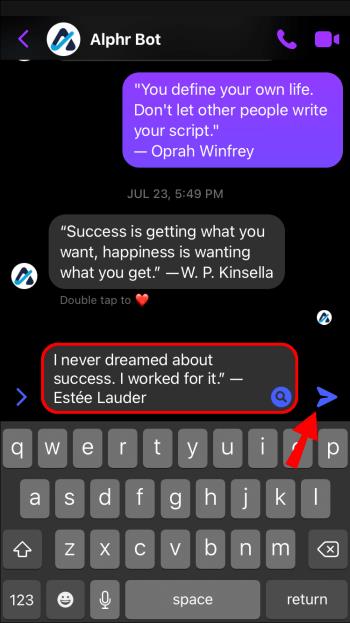
Vedľa správy sa zobrazí malý kruh označujúci jej aktuálny stav. Ak je vaše internetové pripojenie v poriadku, prázdny kruh by sa mal najskôr zmeniť na začiarknutie s bielym pozadím, čo znamená, že správa bola odoslaná. Potom sa kruh vyplní, čo znamená, že správa bola doručená. Zostávajúci biely kruh môže mať dve hlavné príčiny:
Ak je dotyčná osoba používateľom Facebooku, zamierte na jej profil a zistite, či bola v poslednom čase aktívna. Ak ich profil naznačuje, že sú prihlásení, pravdepodobne vás v Messengeri zablokovali.
Pamätajte, že tento test nebude fungovať, ak si prvýkrát posielate správy s niekým, kto nie je priateľom. Vaša správa prejde do ich poľa so žiadosťou o správu a nebude mať potvrdenie, kým neodpovie.
Ako zistiť, či vás niekto zablokoval v Messengeri na zariadení s Androidom
Používatelia Androidu môžu zistiť, či ich niekto v Messengeri zablokoval nasledujúcim spôsobom.
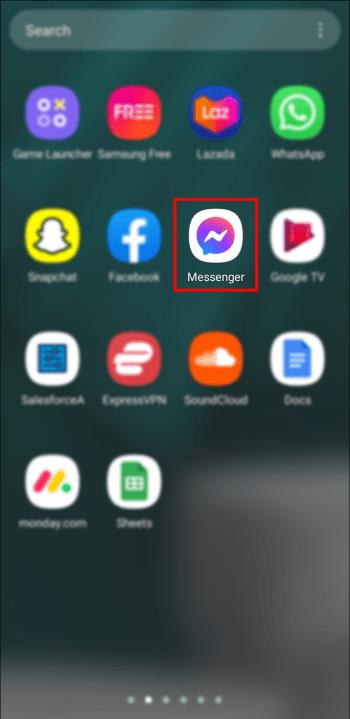
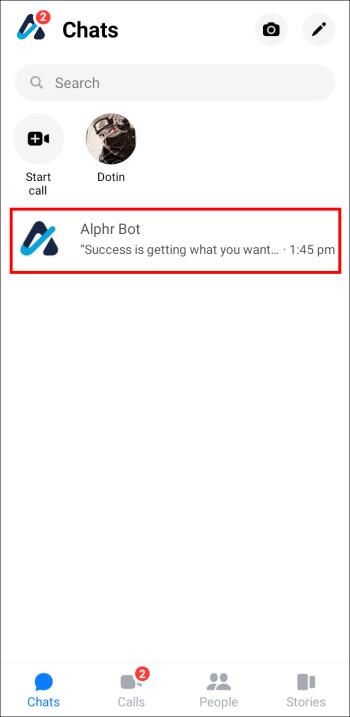
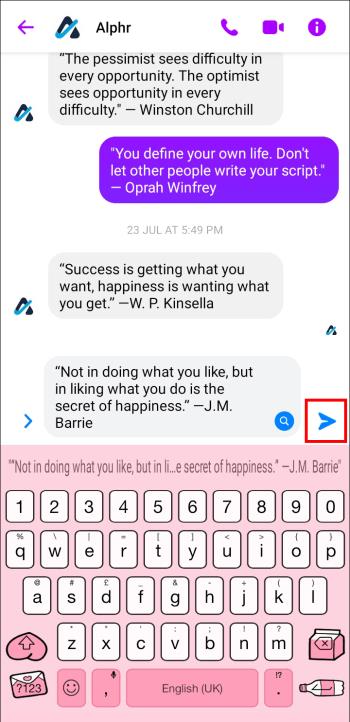
Najprv sa vedľa vašej správy zobrazí prázdny kruh. Keď sa v tomto kruhu zobrazí značka začiarknutia, vaša správa bola odoslaná, ale ešte nebola doručená. Po prijatí vašej správy sa kruh vyplní.
Ak pozadie začiarknutia zostane biele, daná osoba sa buď odhlásila zo svojho účtu, alebo vás zablokovala. Prejdite na ich Facebook a potvrďte, o ktorý z nich ide. Ak ich profil na Facebooku uvádza nedávnu aktivitu, pravdepodobne vás zablokoval v Messengeri.
Pamätajte však, že posielanie správ niekomu, kto nie je váš priateľ na Facebooku, presmeruje vašu správu najskôr do poľa žiadostí a nezobrazia sa účtenky. Preto toto nie je skutočný spôsob, ako zistiť, či vás zablokoval používateľ, s ktorým ste nikdy nehovorili.
Ako zistiť, či vás niekto zablokoval v aplikácii Messenger na počítači
Messenger môžete použiť aj na počítači a zistiť, či vás niekto nezablokoval. Postupujte podľa nasledujúcich krokov:
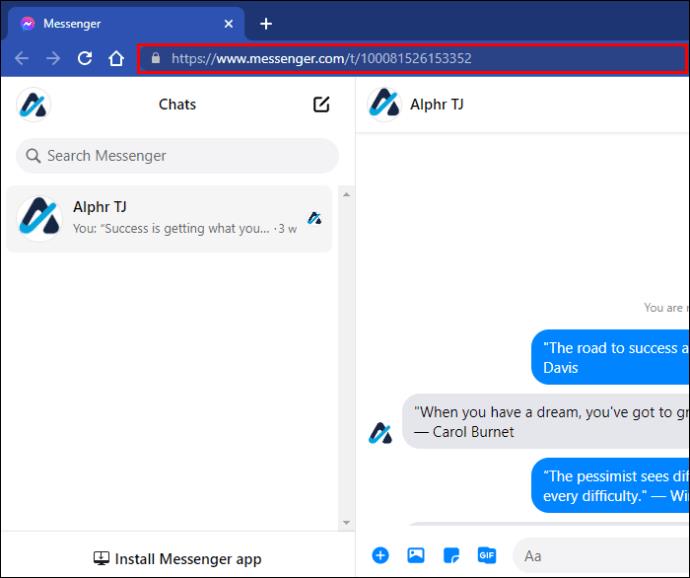
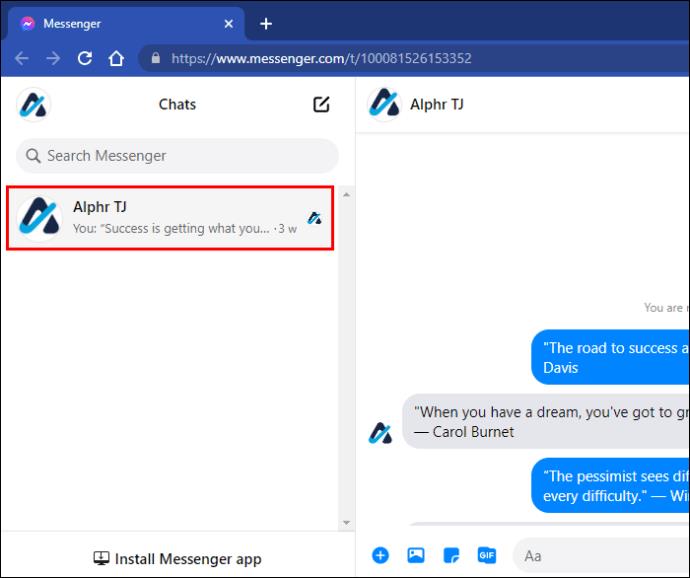
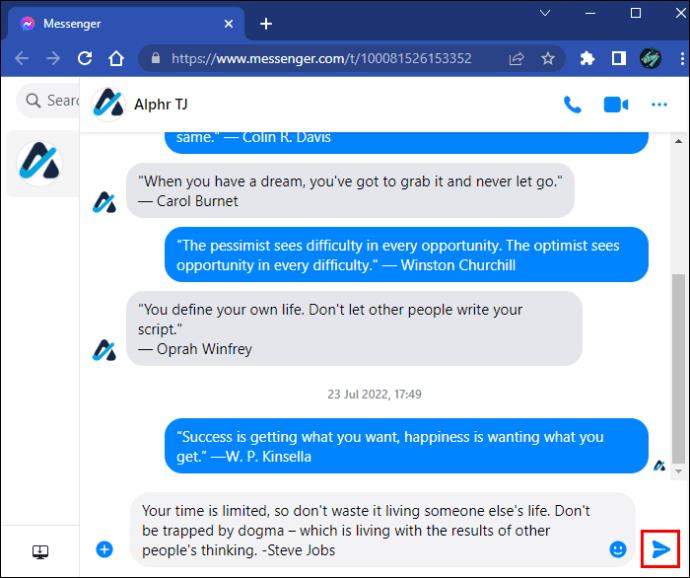
Teraz sa pozrite na kruh indikátora stavu pri vašej správe. Prázdny kruh bude mať pri odoslaní správy v strede značku začiarknutia a po doručení správy sa vyplní pozadie značky. Zvyčajne to trvá niekoľko sekúnd.
Ak vaša správa zostane odoslaná, ale nedoručená, jedným z možných vysvetlení je, že osoba, ktorej posielate správy, sa odhlásila. Prejdite na ich profil na Facebooku a zistite, či boli nedávno aktívni. Ak ste potvrdili, že nie je odhlásený zo svojho účtu, vaša správa nemusí byť doručená, pretože vás zablokoval.
Poznámka: Tento test nebude fungovať, ak si prvýkrát posielate správy s niekým, kto nie je priateľom. Potvrdenia sú v žiadostiach o správy zakázané, kým nie sú prijaté.
Môžete zistiť, či vás niekto zablokoval v aplikácii Messenger bez toho, aby ste skutočne poslali správu?
Neexistuje žiadny spoľahlivý spôsob, ako zistiť, či ste boli zablokovaní v aplikácii Messenger. V minulosti upozornenie v spodnej časti chatu v službe Facebook Messenger s textom „Na túto konverzáciu nemôžete odpovedať“ jasne naznačovalo, že jedna strana zablokovala druhú. Táto funkcia nie je dostupná v novej verzii aplikácie Messenger.
Predpokladajme však, že táto osoba je používateľom Facebooku. V takom prípade môžete vyskúšať interakciu s ich profilom a zistiť, či vás nezablokovali na Facebooku, ktorý vás automaticky zablokuje aj v Messengeri.
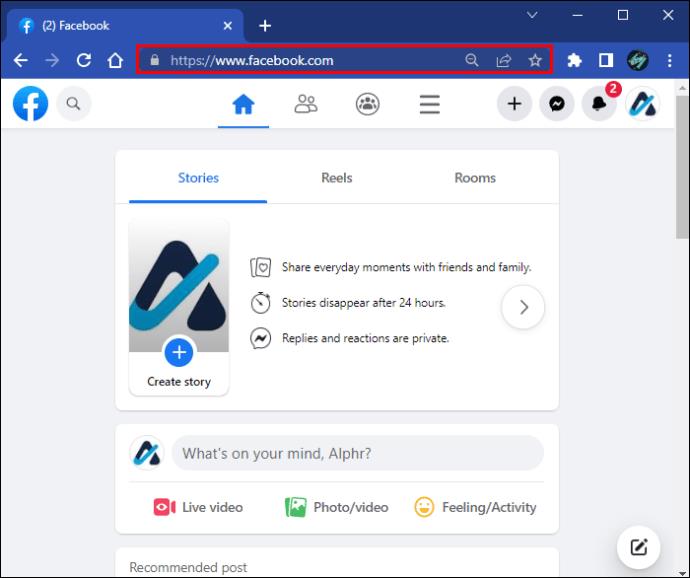
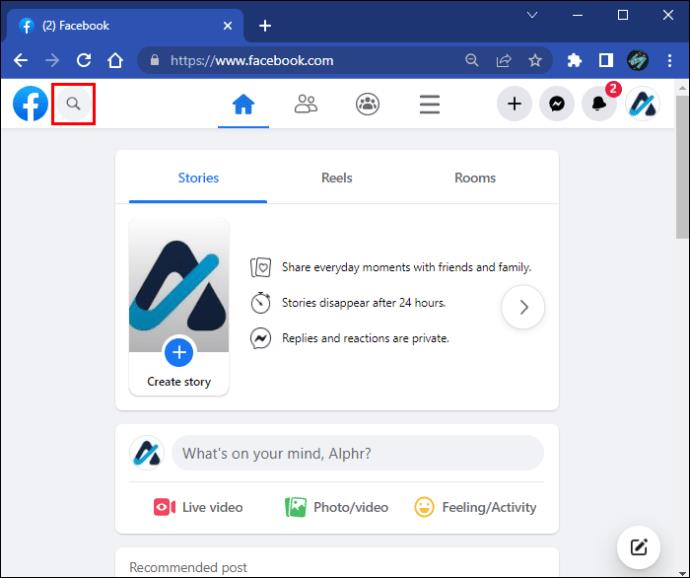
Ak nemôžete nájsť ich profil, musíte potvrdiť, že existuje. Požiadajte priateľa, aby ho vyhľadal, alebo sa odhláste z Facebooku a vygooglite si jeho meno. Zablokovali vás na Facebooku a Messengeri, ak sa zobrazí ich profil.
Ako zistiť, či vás niekto zablokoval v Messengeri (ale nie na Facebooku)
Ak vás niekto zablokuje na Facebooku, nebudete ho môcť kontaktovať cez Messenger. Možné je však aj zablokovanie niekoho priamo v Messengeri, čím zostane váš prístup na ich Facebook nedotknutý. Aj keď vás niekto zablokuje v aplikácii Messenger, stále môžete pracovať s jeho profilom.
Vykonajte test v aplikácii Messenger, aby ste zistili, či nie ste zablokovaný.


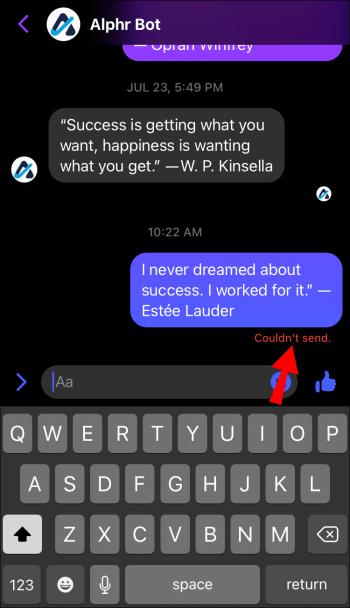
Ako bolo stručne spomenuté vyššie, ak sa kruh indikátora stavu vedľa vašej správy vyplní v priebehu niekoľkých sekúnd, dostali vašu správu a nie ste zablokovaní.
Ak kruh zostane biely so značkou začiarknutia v strede, vaša správa bola odoslaná, ale nebola doručená. Môže to znamenať, že vás daná osoba zablokovala, ale môže to znamenať aj problémy s pomalým serverom alebo niečo iné, čo oneskoruje prenos.
Ak sa zobrazí stav „Nedá sa odoslať“, odoslanie správy zlyhalo z mnohých dôvodov, ako je napríklad slabý signál, blokovaný internet, problém s bránou firewall, porucha telefónu, chyba Facebooku atď. identifikovať tento scenár, pretože to nedokáže.
Ďalej prejdite na Facebook a vyhľadajte profil tohto používateľa. Ak sa ich profil nezobrazí, buď ho odstránili, alebo vás zablokovali. Áno, používateľ môže niekoho zablokovať na Messengeri alebo Facebooku. Obe možnosti sú odlišné. Ak sa účet javí ako normálny, táto osoba vás na Facebooku nezablokovala. Mali by však dostať vašu správu, ak boli nedávno aktívni na tejto platforme. Preto vás mohli v Messengeri zablokovať.
Dostaňte sa na koniec otázky
Je normálne mať podozrenie, že ste boli zablokovaní, keď nemôžete kontaktovať osobu v Messengeri. Aj keď je funkcia blokovania tejto aplikácie diskrétna, niekoľko malých náznakov môže potvrdiť vaše podozrenie.
Našli ste odpoveď na svoju otázku v tejto príručke? Poznáte nejaké ďalšie znaky, ktoré by mohli znamenať, že ste v Messengeri zablokovaní? Dajte nám vedieť v sekcii komentárov nižšie.
DAYZ je hra plná šialených, nakazených ľudí v postsovietskej krajine Černarus. Zistite, ako sa zbaviť choroby v DAYZ a udržte si zdravie.
Naučte sa, ako synchronizovať nastavenia v systéme Windows 10. S touto príručkou prenesiete vaše nastavenia na všetkých zariadeniach so systémom Windows.
Ak vás obťažujú štuchnutia e-mailov, na ktoré nechcete odpovedať alebo ich vidieť, môžete ich nechať zmiznúť. Prečítajte si toto a zistite, ako zakázať funkciu štuchnutia v Gmaile.
Nvidia Shield Remote nefunguje správne? Tu máme pre vás tie najlepšie opravy, ktoré môžete vyskúšať; môžete tiež hľadať spôsoby, ako zmeniť svoj smartfón na televízor.
Bluetooth vám umožňuje pripojiť zariadenia a príslušenstvo so systémom Windows 10 k počítaču bez potreby káblov. Spôsob, ako vyriešiť problémy s Bluetooth.
Máte po inovácii na Windows 11 nejaké problémy? Hľadáte spôsoby, ako opraviť Windows 11? V tomto príspevku sme uviedli 6 rôznych metód, ktoré môžete použiť na opravu systému Windows 11 na optimalizáciu výkonu vášho zariadenia.
Ako opraviť: chybové hlásenie „Táto aplikácia sa nedá spustiť na vašom počítači“ v systéme Windows 10? Tu je 6 jednoduchých riešení.
Tento článok vám ukáže, ako maximalizovať svoje výhody z Microsoft Rewards na Windows, Xbox, Mobile a iných platforiem.
Zistite, ako môžete jednoducho hromadne prestať sledovať účty na Instagrame pomocou najlepších aplikácií, ako aj tipy na správne používanie.
Ako opraviť Nintendo Switch, ktoré sa nezapne? Tu sú 4 jednoduché riešenia, aby ste sa zbavili tohto problému.






